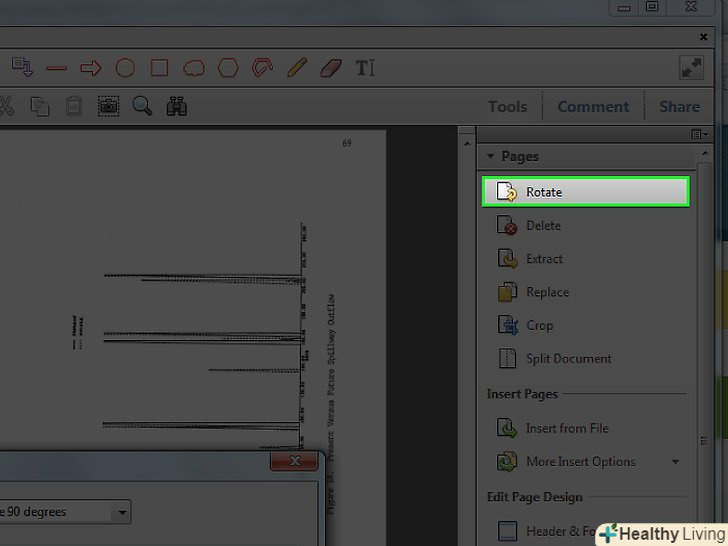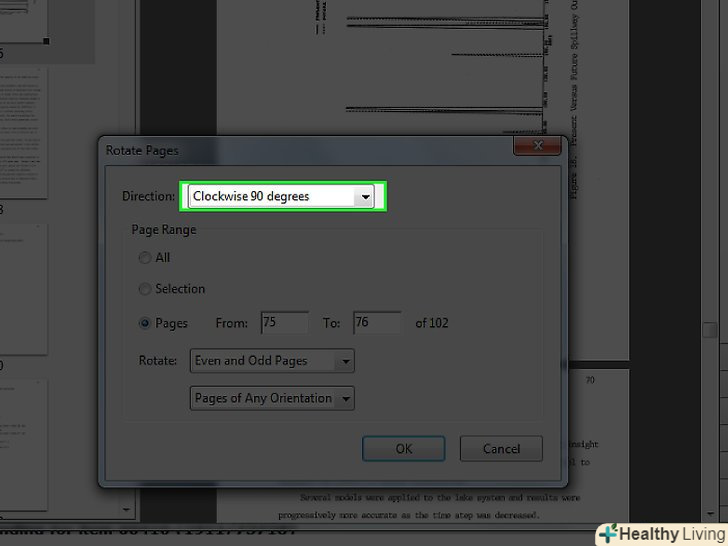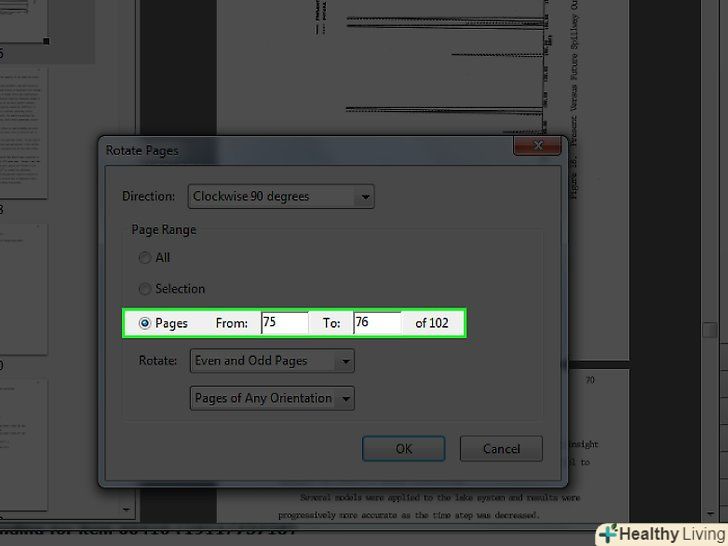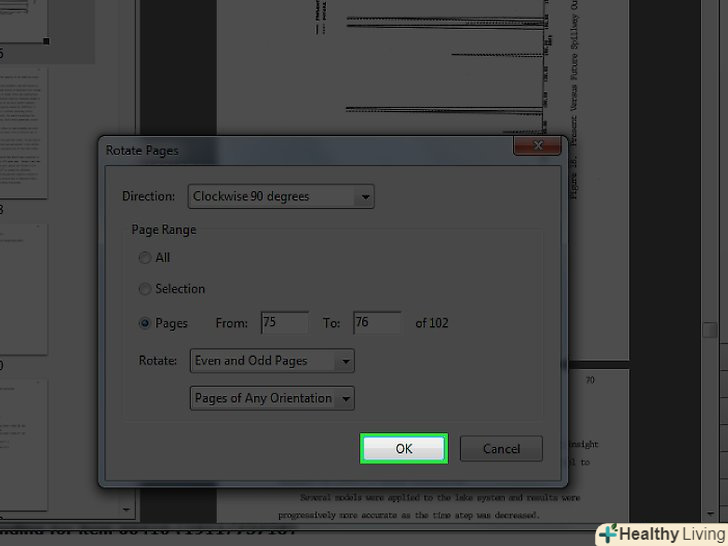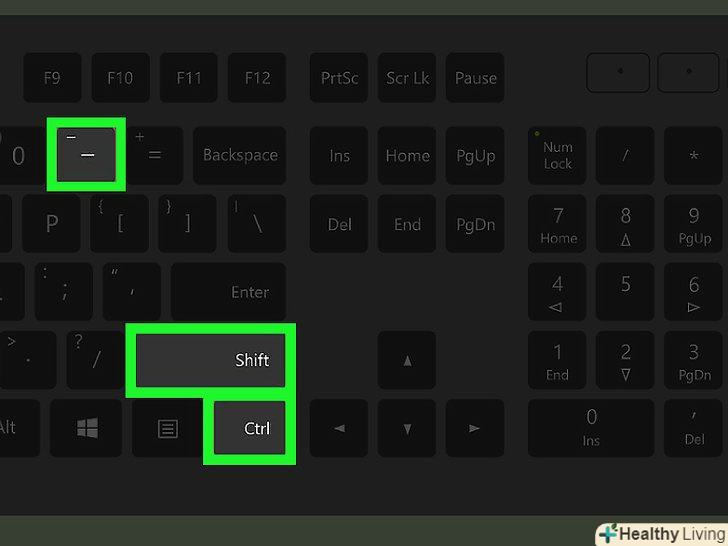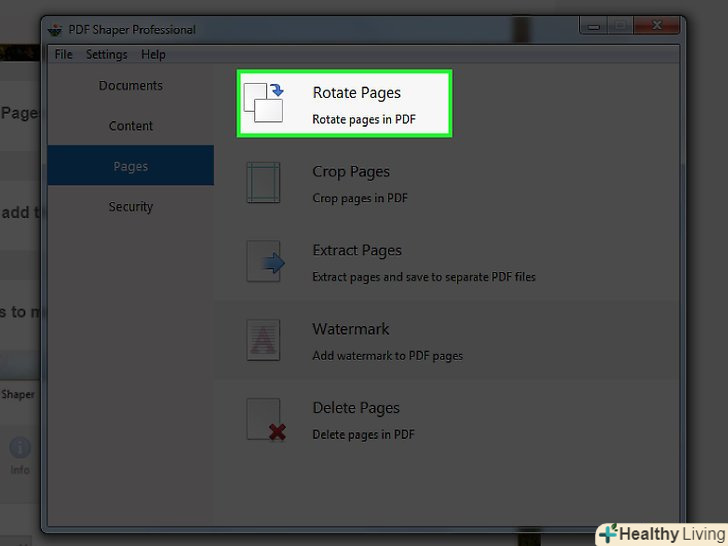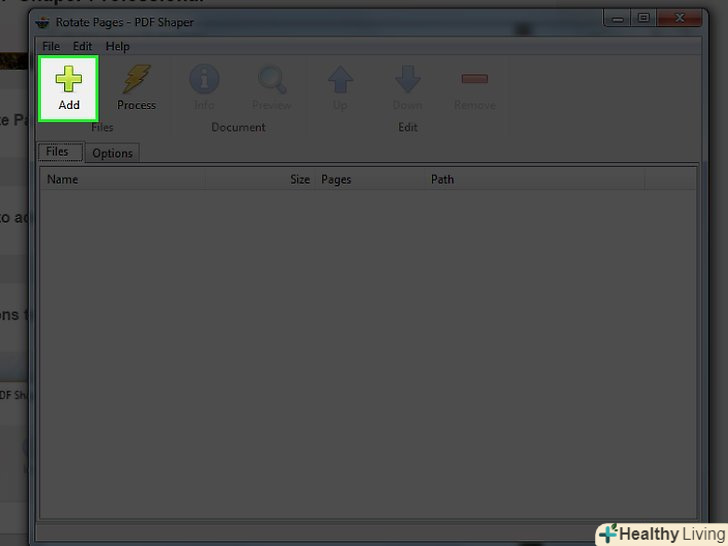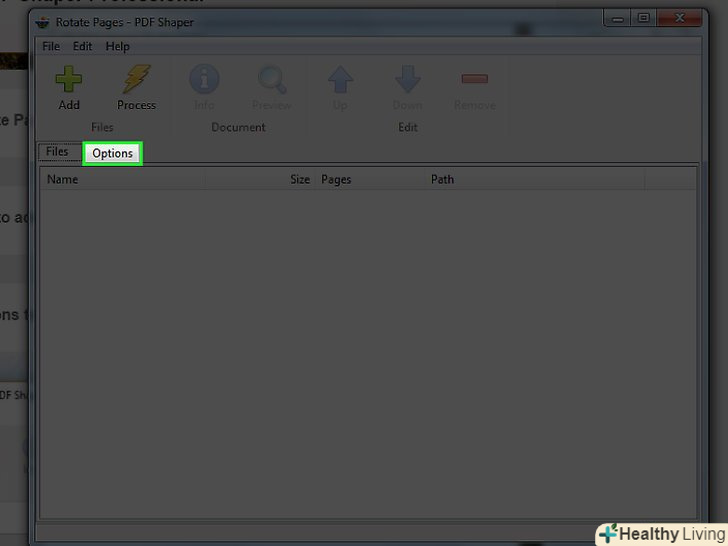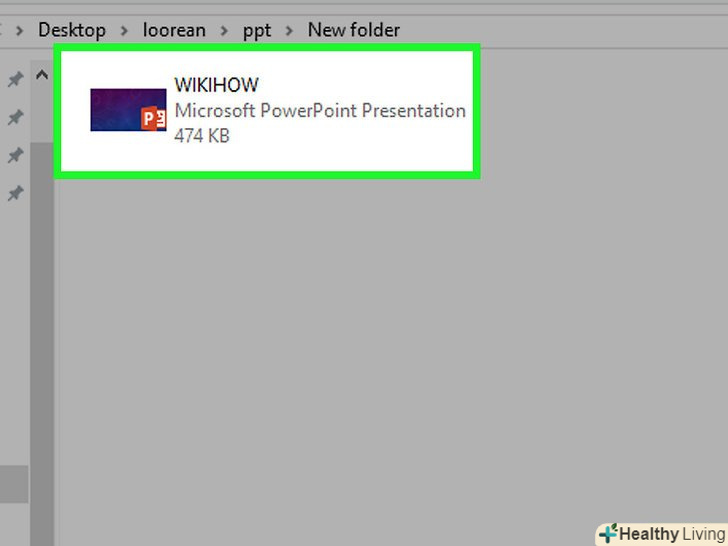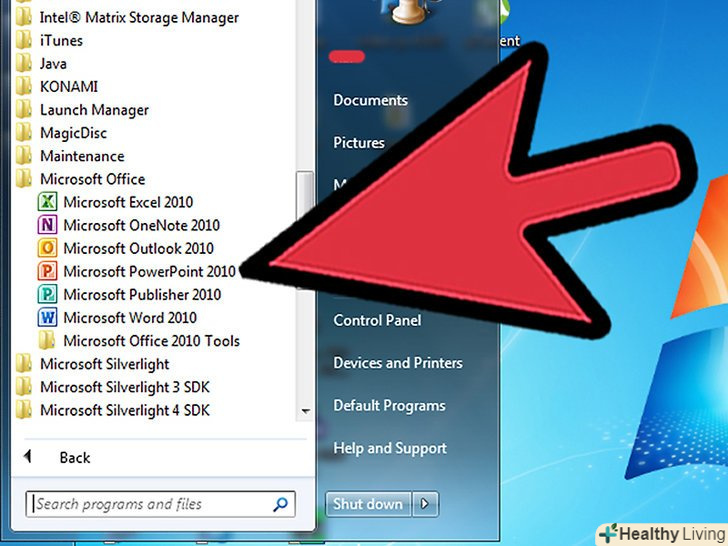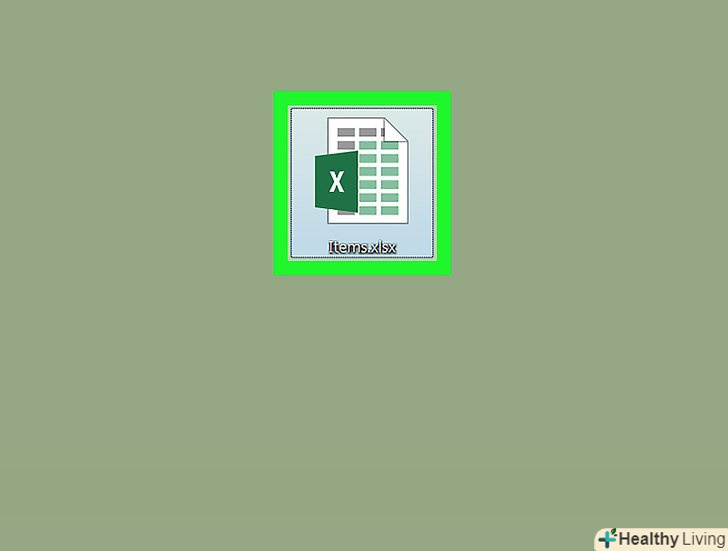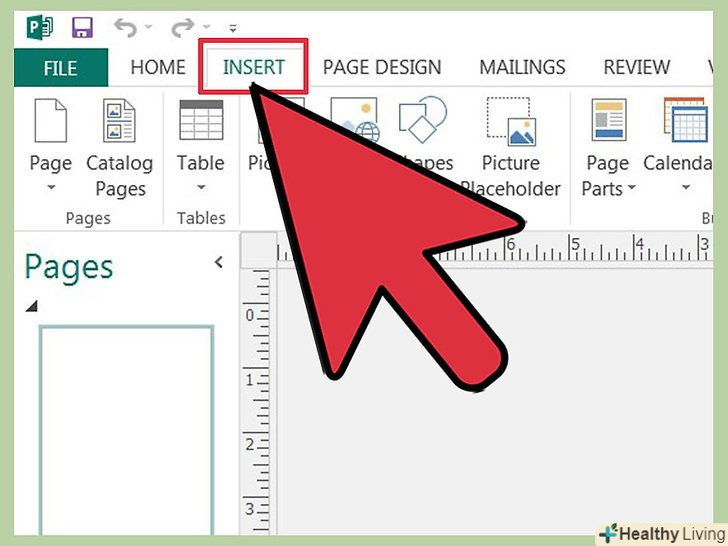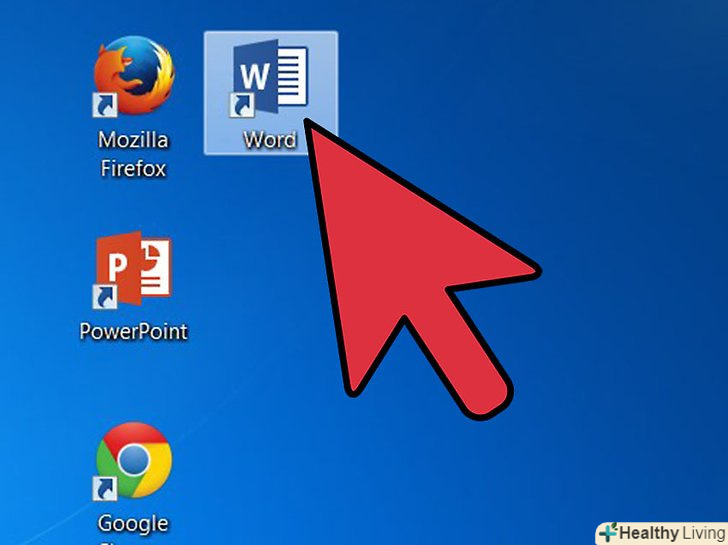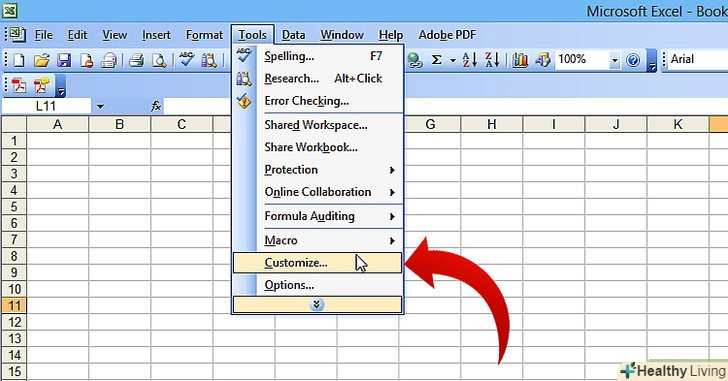Крім багатьох інших функцій, Adobe Acrobat дозволяє повертати сторінки PDF-документів. Це робиться за допомогою всього пари кліків і ця функція доступна у всіх останніх версіях Acrobat. Дивіться, як це просто.
Кроки
 Відкрийте діалогове вікно "повернути". використовуйте один з наступних способів:
Відкрийте діалогове вікно "повернути". використовуйте один з наступних способів:- У меню» Інструменти "виберіть" Сторінки«, а потім натисніть»Повернути".
- У меню «Опції» на панелі «мініатюри сторінок»виберіть "повернути".
 Вкажіть напрямок повороту.вкажіть кут і напрямок повороту: проти годинникової стрілки 90 градусів, за годинниковою стрілкою 90 градусів або 180 градусів.
Вкажіть напрямок повороту.вкажіть кут і напрямок повороту: проти годинникової стрілки 90 градусів, за годинниковою стрілкою 90 градусів або 180 градусів. Вкажіть діапазон сторінок. вкажіть, які сторінки ви хочете повернути: всі сторінки, вибрані сторінки або діапазон сторінок.
Вкажіть діапазон сторінок. вкажіть, які сторінки ви хочете повернути: всі сторінки, вибрані сторінки або діапазон сторінок. Вкажіть номери сторінок. у меню «повернути сторінки» вкажіть непарні номери сторінок, парні, ті та інші і виберіть орієнтацію сторінок, які ви хочете розгорнути.
Вкажіть номери сторінок. у меню «повернути сторінки» вкажіть непарні номери сторінок, парні, ті та інші і виберіть орієнтацію сторінок, які ви хочете розгорнути.- Примітка: ці налаштування важливі, щоб включити поворот будь-якої сторінки в документі, незалежно від її номера і орієнтації. Наприклад, якщо ви вибралиПортретні сторінки у другому списку Повернути, а обрана сторінка в альбомній орієнтації — вона не буде повернута.
 Натисніть "OK". вибрані сторінки будуть повернені в заданому напрямку.
Натисніть "OK". вибрані сторінки будуть повернені в заданому напрямку.
Метод1 З 2:
За допомогою «гарячих клавіш»
Метод1 З 2:
 УтримуйтеCtrl+⇧ Shift і натисніть -, щоб повертати сторінку вліво, до тих пір, поки вона не прийме потрібно вам положення.
УтримуйтеCtrl+⇧ Shift і натисніть -, щоб повертати сторінку вліво, до тих пір, поки вона не прийме потрібно вам положення. УтримуйтеCtrl+⇧ Shift натисніть +, щоб повертати сторінку вправо до тих пір, поки вона не прийме потрібне вам положення.
УтримуйтеCtrl+⇧ Shift натисніть +, щоб повертати сторінку вправо до тих пір, поки вона не прийме потрібне вам положення.
Метод2З 2:
За допомогою PDF Shaper Professional
Метод2З 2:
 Виберіть "повернути сторінки".
Виберіть "повернути сторінки". Виберіть "Додати", щоб додати файл.
Виберіть "Додати", щоб додати файл. Виберіть "Опції", щоб вказати, які сторінки ви хочете повернути.
Виберіть "Опції", щоб вказати, які сторінки ви хочете повернути.
Поради
- Щоб на час розгорнути сторінку для зручності перегляду, в меню виберіть "Перегляд" - &#gt;» повернути вид«—&#gt;» за годинниковою стрілкою «або»проти годинникової стрілки". Дані зміни не збережуться у файлі PDF.
- При використанні гарячих клавіш поворот здійснюється з кроком в 90 градусів.